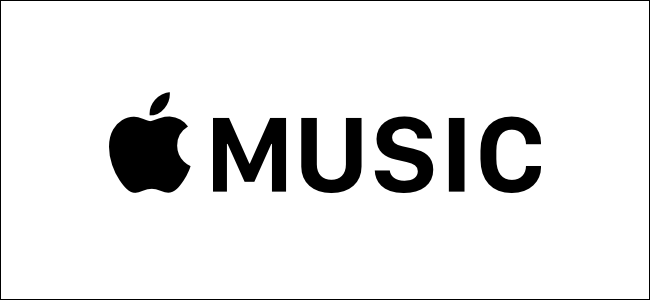Аппле Мусиц је доступан јавности засада отприлике месец дана, и за сада услуга изгледа да ће наставити да подиже пару док се више власника иПхоне уређаја који не стримују претварају. Али шта радите ако желите да спојите своју тренутну колекцију инди хитова, самостално снимљених нумера и ундергроунд песама у растућу Апплеову архиву стримовања?
Срећом, процес увоза сопственогмузика у библиотеци Аппле Мусиц је једноставна и ради и са иТунес клијента за рачунаре и са било којом музиком коју сте сачували или снимили на свом мобилном иОС уређају.
Почетно подешавање
У почетку када се придружите Аппле Мусиц-у, услуга ће аутоматски скенирати све локалне библиотеке које морате да видите да ли имате музику која је већ доступна у архиви за стримовање.

Ако не региструје ниједан погодак на музици коју желите да додате, тада можете започети поступак увоза сопствене музике у иТунес / иЦлоуд екосистем за складиштење и репродукцију.
Додавање песама
Прво уђите у иТунес Мену помоћу клијента за рачунаре. Кликните икону у горњем десном углу и у падајућем менију одаберите опцију „Додај датотеку у библиотеку“.
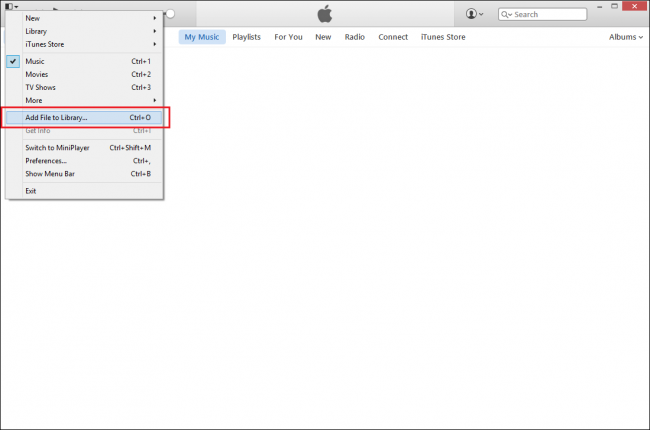
Пронађите песму коју желите да додате са рачунара и отворите је у иТунес.

Једном када се датотека синхронизује, можете са њом да направите листу за репродукцију, укључујући музику купљену на вашем иТунес налогу, или да је уврстите у библиотеку са омиљеним и сачуваним нумерама Аппле Мусиц-а.

Ограничења формата и правила
Пре отпремања, све песме које су кодиране уформати ВАВ, АЛАЦ или АИФФ ће се локално транскодирати у засебну привремену датотеку ААЦ 256 Кбпс, иако ће оригиналне датотеке остати нетакнуте. Такође ћете морати да будете сигурни да је током отпремања омогућена иТунес иЦлоуд музичка библиотека како не бисте изгубили трагове између радне површине, лаптопа и мобилних уређаја.

У овом истом скупу ограничења, чак и одређене МП3 датотеке (као и ААЦ) мораће да задовоље одређене критеријуме пре него што буду одобрене за Аппле Мусиц синхронизацију.

Једном када услуга скенира и одобри музику, моћи ћете без проблема да креирате плејлисте.
Након што се песме додају у иТунес иЦлоуд Мусиц Либрари, моћи ћете да им приступите са било ког иОС уређаја по вашем избору све док трећа страна сама ДРМ не шифрује.
Кредити за слике: Аппле иТунес, Викимедиа 1